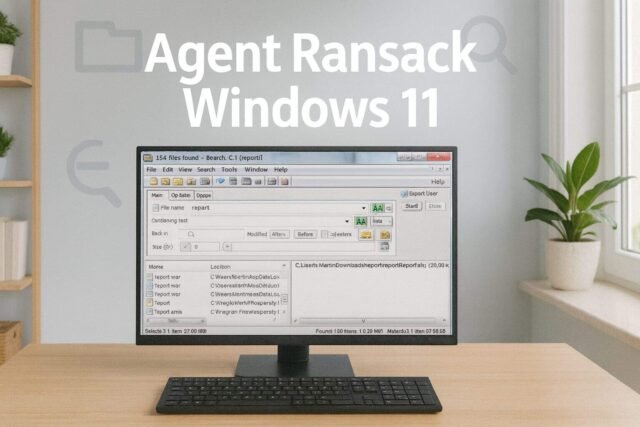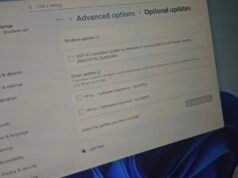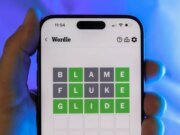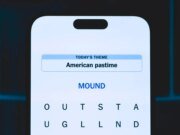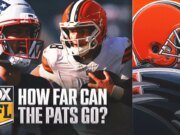Agent Ransack es una herramienta de búsqueda de archivos avanzada y gratuita para Windows 11 que le ayuda a encontrar archivos de forma más rápida y precisa que la búsqueda integrada del Explorador de archivos. Es liviano, admite filtros de búsqueda detallados y muestra los resultados al instante.
Aprenda cómo descargar, instalar y usar Agent Ransack de manera efectiva para detectar cualquier archivo en su PC.
¿Cómo utilizar Agent Ransack en Windows 11?
¿Qué es el saqueo de agentes?
Agent Ransack es una utilidad de búsqueda de archivos desarrollada por Mythicsoft. Es conocido por su velocidad, compatibilidad con expresiones regulares y capacidad para obtener una vista previa del texto dentro de los archivos. Muchos usuarios avanzados lo prefieren a la Búsqueda de Windows porque escanea datos en vivo en tiempo real en lugar de depender de resultados indexados.
Si desea obtener más información sobre cómo funciona la búsqueda de Windows, consulte nuestra guía completa sobre cómo buscar en Windows 11.
Cómo descargar e instalar Agent Ransack en Windows 11
Siga estos pasos para instalar Agent Ransack:
- Visita oficial Agente Ransac de Mythicsoft página
- hacer clic en descargar Y seleccione la última versión compatible con Windows 11.

- Ejecute el instalador descargado.
- Elija su idioma preferido y acepte el acuerdo de licencia.
- hacer clic en próximo a través del asistente de instalación y seleccione su directorio de instalación.
- Cuando se le solicite, elija si desea agregar Agent Ransack en el menú contextual.
- hacer clic en finalizar para completar la instalación.
Una vez hecho esto, puede iniciar Agent Ransack desde el menú Inicio o haciendo clic derecho en cualquier carpeta.
Cómo buscar archivos usando Agent Ransack
Para buscar rápidamente un archivo:
- Lanzamiento Botín del agente.
- en Nombre del archivo Escriba el nombre del campo, parte o todos los archivos que desea buscar.


- Utilice comodines como * o ? Para una búsqueda exhaustiva.
- En mira dentroSeleccione la unidad o carpeta para buscar.
- (Opcional) Haga clic opción Refine su búsqueda por fecha, tamaño o característica.
- prensa empezar o lesión ingresar para empezar a buscar
- Vea los archivos coincidentes en el panel de resultados a continuación
Puede hacer doble clic en cualquier resultado para abrirlo inmediatamente o hacer clic derecho para ver su ubicación en el Explorador de archivos. Si utiliza las herramientas de búsqueda integradas, puede aprender a utilizar caracteres especiales en las búsquedas del Explorador de Windows para mejorar la precisión.
Cómo buscar texto dentro de archivos
Agent Ransack puede buscar contenidos de archivos, lo cual resulta útil para desarrolladores e investigadores.
- abierto Botín del agente.
- en esta escrito En el cuadro, escriba la palabra o frase que desea detectar.


- garrapata caso de partido o expresión regular si es necesario
- Configure su carpeta de búsqueda mira dentro la caja
- hacer clic en empezar para escanear todos los archivos en busca de ese texto.
- usar avance Panel para ver fragmentos de texto coincidentes sin abrir el archivo.
Le ayuda a identificar el documento correcto incluso si olvida su nombre.
Cómo personalizar la configuración de Agent Ransack
Puede personalizar la interfaz y el rendimiento:
- abrir herramientas menú


- seleccionar configuración.
- elegir general Para cambiar el tema o la fuente.
- ir buscar Para cambiar el filtro de archivos predeterminado.
- hacer clic en OK Para guardar tus preferencias.
Si su configuración de búsqueda alguna vez se comporta de manera extraña, puede restablecer la configuración de búsqueda de Windows para restaurar el comportamiento normal.
¿Por qué utilizar Agent Ransack en la búsqueda de Windows?
- Es más rápido para búsquedas bajo demanda no indexadas.
- Admite expresiones regulares y filtros específicos.
- Permite la vista previa del texto dentro del documento.
- Windows no depende de servicios de indexación, ahorrando CPU y RAM.
- Se puede integrar en el menú contextual para un acceso rápido.
Para cualquiera que administre muchos archivos, esto convierte a Agent Ransack en una herramienta de productividad esencial.
Preguntas frecuentes
Sí, Agent Ransack es completamente gratuito para uso personal y comercial.
Sí, siempre y cuando habilites “Incluir archivos ocultos” en las opciones de búsqueda.
Sí, es compatible con todas las versiones modernas de Windows, incluidos Windows 10 y Server 2022.
Sí Localizador de archivos Pro Versión premium con funciones avanzadas de indexación y secuencias de comandos.
Conclusión
Agent Ransack es un poderoso reemplazo para Windows Search, que ofrece una profunda personalización, filtrado avanzado y escaneo basado en contenido. Ya sea que necesite encontrar un documento perdido o buscar en archivos de texto de gran tamaño, siempre ofrece resultados precisos. Con solo unos pocos pasos de configuración, puede mejorar significativamente la forma de buscar archivos en Windows 11.
Milan ha sido un apasionado de la tecnología desde su infancia y esto hizo que se interesara por todas las tecnologías relacionadas con la PC. Es un entusiasta de las PC y pasa la mayor parte de su tiempo aprendiendo sobre computadoras y tecnología. Antes de unirse a WindowsReport, trabajó como desarrollador web front-end. Ahora es un experto en resolución de problemas en nuestro equipo global, especializado en errores de Windows y problemas de software.
Los lectores ayudan a respaldar los informes de Windows. Es posible que recibamos una comisión si compra a través de nuestros enlaces.
Lea nuestra página de publicaciones para saber cómo puede ayudar a mantener el equipo editorial de Windows Report. Leer más